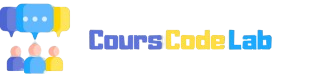Dans un environnement professionnel utilisant Windows Server 2016, 2019 ou 2022 comme serveur RDP (Remote Desktop Protocol), les utilisateurs accèdent à leur session via des clients légers ou des postes personnels configurés pour la connexion à distance.
Sur certains écrans ou avec des paramètres de mise à l’échelle personnalisés (DPI), la session distante peut apparaître floue, trop petite ou trop grande, selon les réglages du client RDP.
Cela nuit à l’ergonomie et à la lisibilité, surtout sur les serveurs multi-utilisateurs.
Par défaut, Windows applique automatiquement le facteur de mise à l’échelle DPI fourni par le client RDP, ce qui peut causer des affichages incorrects ou non uniformes entre utilisateurs.
Étape 1 :
Étape 2 :
Sur certains écrans ou avec des paramètres de mise à l’échelle personnalisés (DPI), la session distante peut apparaître floue, trop petite ou trop grande, selon les réglages du client RDP.
Cela nuit à l’ergonomie et à la lisibilité, surtout sur les serveurs multi-utilisateurs.
Par défaut, Windows applique automatiquement le facteur de mise à l’échelle DPI fourni par le client RDP, ce qui peut causer des affichages incorrects ou non uniformes entre utilisateurs.
Objectif de la procédure
Configurer Windows pour :- Ignorer la mise à l’échelle DPI définie par le client RDP, afin que la session distante applique uniquement les paramètres définis côté serveur.
- Appliquer un facteur de mise à l’échelle personnalisé pour l’utilisateur courant, garantissant une lisibilité optimale dans la session distante.
Étape 1 :
Forcer l’ignorance du facteur de mise à l’échelle du client RDP
Emplacement de la clé :
HKEY_LOCAL_MACHINE\SYSTEM\CurrentControlSet\Control\Terminal Server\WinStations
Détails de la valeur à créer :
- Nom de la valeur : IgnoreClientDesktopScaleFactor
- Type : DWORD (32 bits)
- Données de la valeur (mode Décimal) : 1
Procédure :
- Ouvrez l’Éditeur du Registre :
- Appuyez sur Windows + R
- Tapez regedit et validez avec Entrée.
- Accédez à la clé suivante :
- Dans le panneau de droite, effectuez un clic droit et sélectionnez :
Nouveau > Valeur DWORD (32 bits). - Nommez cette nouvelle valeur : IgnoreClientDesktopScaleFactor.
- Double-cliquez sur la valeur nouvellement créée.
- Sélectionnez l’option Décimale, puis entrez la valeur suivante : 1.
- Cliquez sur OK pour valider.
Étape 2 :
Définir une échelle DPI fixe pour l’utilisateur actuel
Emplacement de la clé :
HKEY_CURRENT_USER\Control Panel\DesktopDétails de la valeur à créer :
- Nom de la valeur : LogPixels
- Type : DWORD (32 bits)
- Données de la valeur (mode Décimal) :
- 96 → pour une échelle de 100 % (par défaut)
- 120 → pour une échelle de 125 %
- 144 → pour une échelle de 150 %
- 192 → pour une échelle de 200 %
Procédure :
- Toujours dans regedit, accédez à l’emplacement suivant :
HKEY_CURRENT_USER\Control Panel\Desktop - Recherchez la valeur LogPixels dans le panneau de droite.
- Si elle est absente, effectuez un clic droit > Nouveau > Valeur DWORD (32 bits) et nommez-la LogPixels.
- Double-cliquez sur LogPixels.
- Sélectionnez le format Décimal, puis saisissez la valeur correspondant à l’échelle désirée.
- Cliquez sur OK.